Membuat Animasi Twitter Di Blog kali ini berbeda dengan Burung Twitter Terbang seperti yang pernah saya bahas, tapi fungsi-nya tetap sama. Cara-nya pun tidak jauh berbeda, jika anda sudah merasah bosan dengan tampilan burung twitter yang terbang kesana kemari, anda patut mencoba yang satu ini. Ada 3 pilahan widget yang dapat anda gunakan. silahkan pilih salah satu menurut anda yang paling bagus.
1. Log in ke account blogger anda.
2. Pada "Dashboard" klik "Design", setelah itu klik "Add Gadget" dan pilih "HTML/JavaScript".
3. Pilh salah satu Animasi di bawah ini dan Copy Script-nya ke dalam "HTML/JavaScript".
Contoh Animasi 1:
Copy kode Script di bawah ini jika anda ingin menggunakan Animasi 1.
<object type="application/x-shockwave-flash" data="http://www.buzzbuttons.com/BUTTON8/twitbutton.swf" width="200" height="200"><param name="movie" value="http://www.buzzbuttons.com/BUTTON8/twitbutton.swf"></param><param name="allowscriptaccess" value="always"></param><param name="menu" value="false"></param><param name="wmode" value="transparent"></param><param name="flashvars" value="username=ivennuary"></param><a href="http://www.dreambingo.co.uk/" title="http://www.dreambingo.co.uk/">http://www.dreambingo.co.uk/</a><embed src="http://www.buzzbuttons.com/BUTTON8/twitbutton.swf" type="application/x-shockwave-flash" allowscriptaccess="always" width="200" height="200" menu="false" wmode="transparent" flashvars="username=ivennuary"></embed></object>
Contoh Animasi 2:
Copy kode Script di bawah ini jika anda ingin menggunakan Animasi 2.
<object data="http://www.buzzbuttons.com/BUTTON6/twitbutton.swf" height="80" type="application/x-shockwave-flash" width="180"><param name="movie"
value="http://www.buzzbuttons.com/BUTTON6/twitbutton.swf" />
<param name="allowscriptaccess" value="always"/><param name="menu" value="false"/><param name="wmode" value="transparent"/>
<param name="flashvars" value="username=ivennuary"/><a href="http://www.gamblinginsider.ca" title="gambling">gambling</a><embed src="http://www.buzzbuttons.com/BUTTON6/twitbutton.swf" type="application/x-shockwave-flash" allowscriptaccess="always" width="180" height="80" menu="false" wmode="transparent" flashvars="username=ivennuary"></embed></object>
value="http://www.buzzbuttons.com/BUTTON6/twitbutton.swf" />
<param name="allowscriptaccess" value="always"/><param name="menu" value="false"/><param name="wmode" value="transparent"/>
<param name="flashvars" value="username=ivennuary"/><a href="http://www.gamblinginsider.ca" title="gambling">gambling</a><embed src="http://www.buzzbuttons.com/BUTTON6/twitbutton.swf" type="application/x-shockwave-flash" allowscriptaccess="always" width="180" height="80" menu="false" wmode="transparent" flashvars="username=ivennuary"></embed></object>
Contoh Animasi 3:
Copy kode Script di bawah ini jika anda ingin menggunakan Animasi 3.
<object type="application/x-shockwave-flash" data="http://www.buzzbuttons.com/BUTTON3/twitbutton.swf" width="100" height="100"><param name="movie" value="http://www.buzzbuttons.com/BUTTON3/twitbutton.swf"></param><param name="allowscriptaccess" value="always"></param><param name="menu" value="false"></param><param name="wmode" value="transparent"></param><param name="flashvars" value="username=ivennuary"></param><a href="http://www.gamblinginsider.ca" title="online gambling insider.ca">online gambling insider.ca</a><embed src="http://www.buzzbuttons.com/BUTTON3/twitbutton.swf" type="application/x-shockwave-flash" allowscriptaccess="always" width="100" height="100" menu="false" wmode="transparent" flashvars="username= ivennuary"></embed></object>
4. Ganti ivennuary dengan nama account twitter anda, setelah selesai silahkan simpan dan lihat hasilnya.
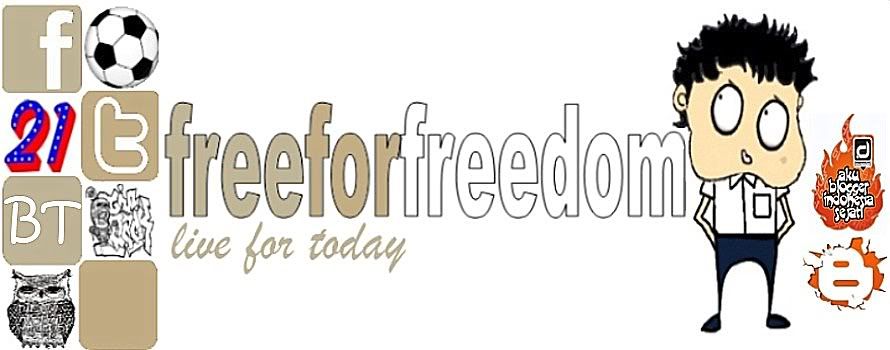
 Ivennuary
Ivennuary 
Tidak ada komentar:
Posting Komentar